Google kort: Hvernig á að finna hnit fyrir staðsetningu

Sjáðu hvernig þú getur fundið hnitin fyrir hvaða stað sem er í heiminum í Google kortum fyrir Android, Windows og iPadOS.
Mikilvægasti kosturinn við að nota marga glugga er aukin fjölverkavinnsla. Þú getur til dæmis horft á myndband á meðan þú svarar tölvupósti, vafrað á netinu á meðan þú skrifar minnispunkta eða notað reiknivél á meðan þú skoðar töflureikni. Þetta getur gert þig skilvirkari og afkastameiri.
Fjölgluggastilling gerir þér kleift að sérsníða vinnusvæðið að þínum þörfum. Þú getur valið hvaða forrit þú vilt hafa opin og stillt stærð hvers glugga að þínum óskum. Fjölgluggastilling getur einnig aukið skemmtunarupplifun þína. Til dæmis gætirðu streymt íþróttaleik á sama tíma og fylgst með viðbrögðum á samfélagsmiðlum, eða horft á kennsluefni á meðan þú æfir skrefin í öðru forriti.
Hvað er Multi-Window Mode?
Fjölgluggastilling á Galaxy Tab S8 er eiginleiki sem eykur framleiðni með því að leyfa notendum að hafa mörg forrit opin og sýnileg á skjánum á sama tíma. Þessi eiginleiki er sérstaklega gagnlegur fyrir fjölverkavinnslu þar sem þú getur til dæmis vafrað á netinu á meðan þú skrifar minnispunkta eða horft á myndskeið á meðan þú svarar tölvupósti. Þessi virkni gerir Galaxy Tab S8 að fjölhæfu tæki fyrir bæði vinnu og leik, sem gerir þér kleift að búa til sérsniðið, fjölforritaviðmót sem hentar þínum þörfum.
Hvernig á að nota Multi-Window á Galaxy Tab S8
Hvort sem þú ert með Galaxy Tab S8 með 11 tommu skjá eða hinn víðfeðma Galaxy Tab S8 Ultra með 14,6 tommu skjá, eru báðar spjaldtölvurnar fullbúnar til að stjórna fjölverkavinnsluþörfum þínum. Jafnvel með einstaka áskorunum sem stafar af notkun Android forrita á spjaldtölvum, hefur Samsung tekið upp nokkra eiginleika til að vinna gegn þessum vandamálum.
Einn slíkur eiginleiki er Multi Window ham, sem gerir þér kleift að stjórna allt að þremur öppum samtímis. Áhrifamesti þátturinn er að þú þarft ekki að skipta yfir í DeX Mode til að virkja þessa virkni. En til að tryggja að þú getir nýtt þér til fulls og notað Multi-Window á Galaxy Tab S8 er fyrst að ganga úr skugga um að Edge Panels séu virkjuð.
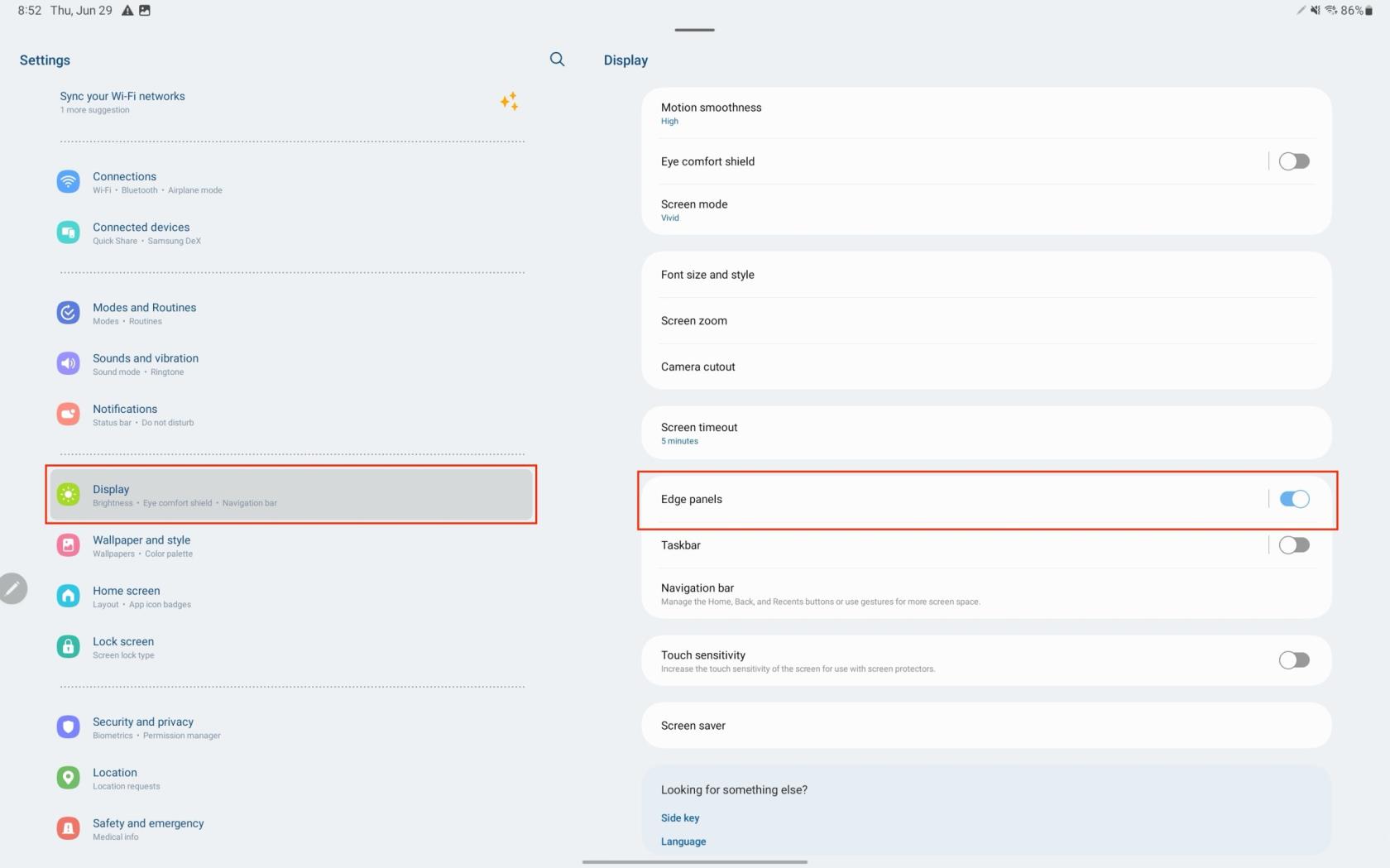
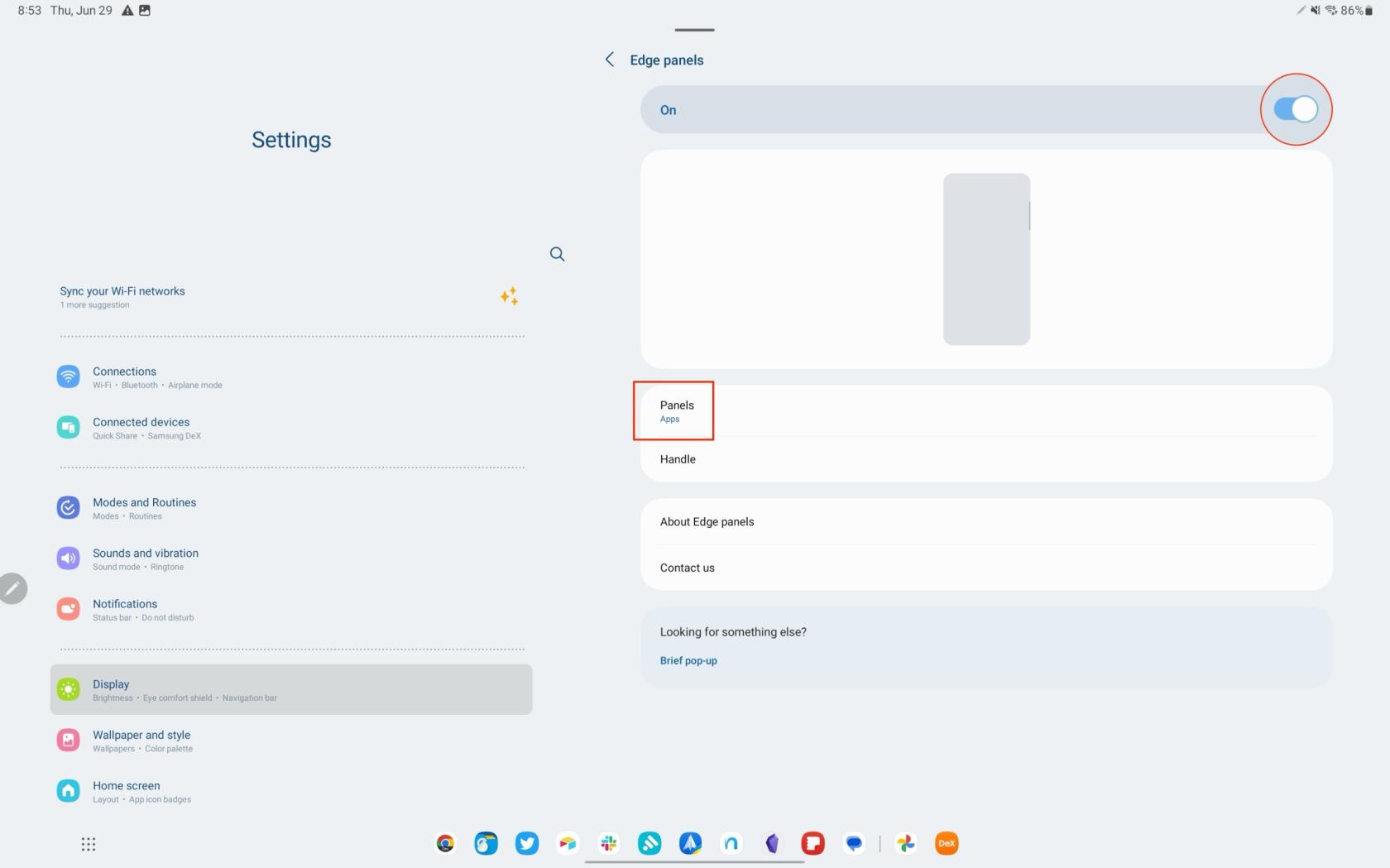
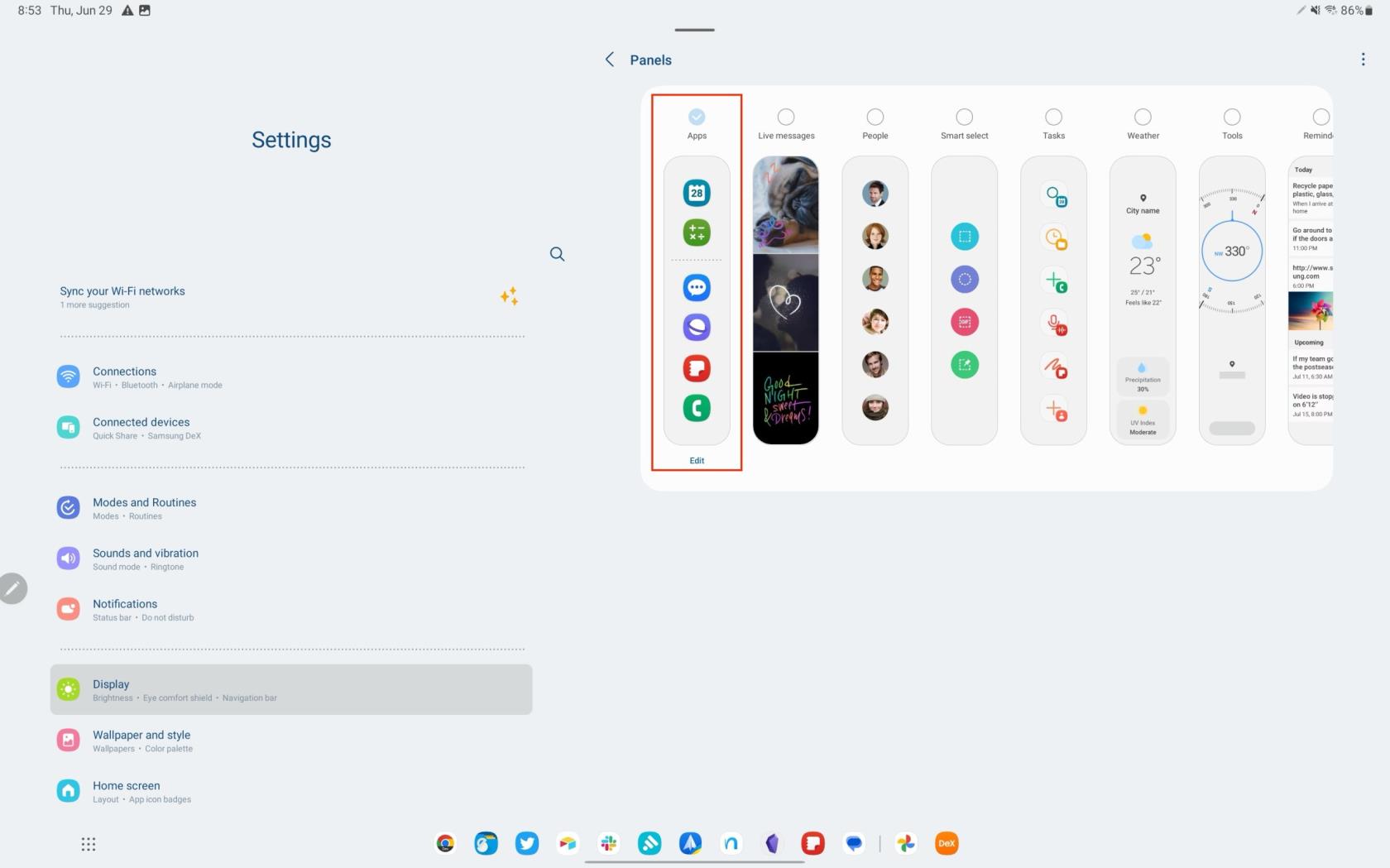
Nú þegar þú hefur virkjað Edge Panels ásamt Apps spjaldinu geturðu byrjað að nota Multi-Window Mode á Galaxy Tab S8.
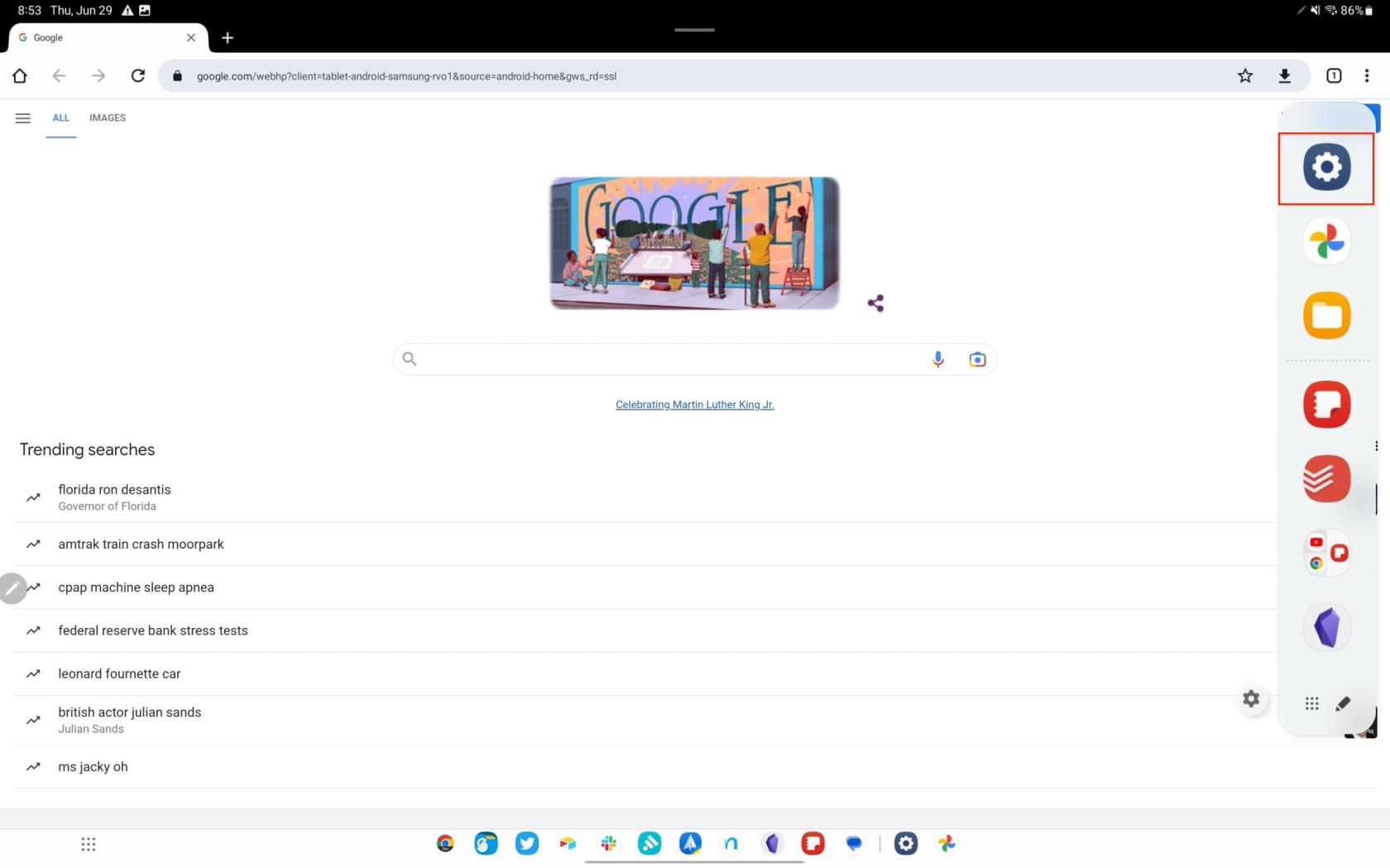
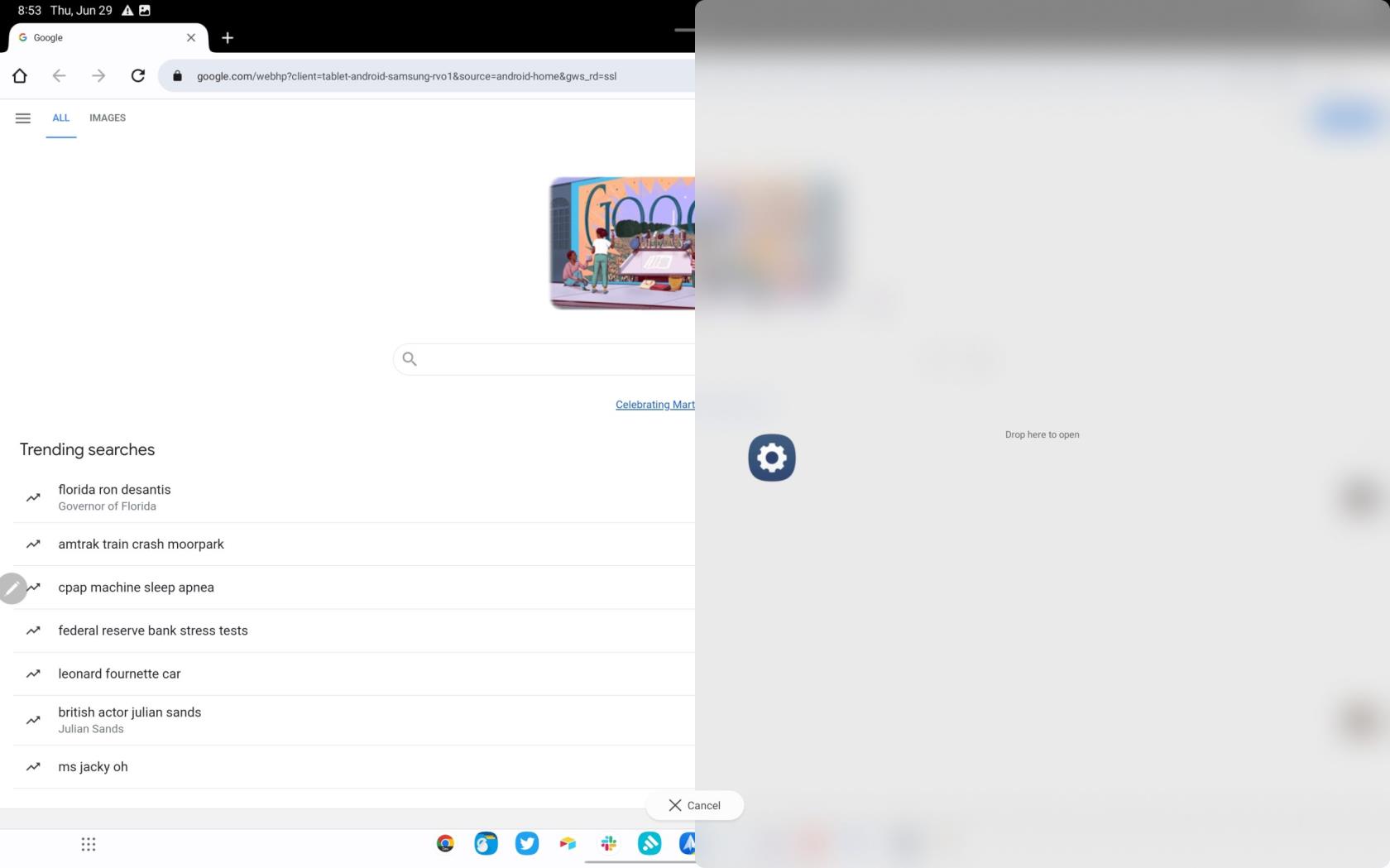
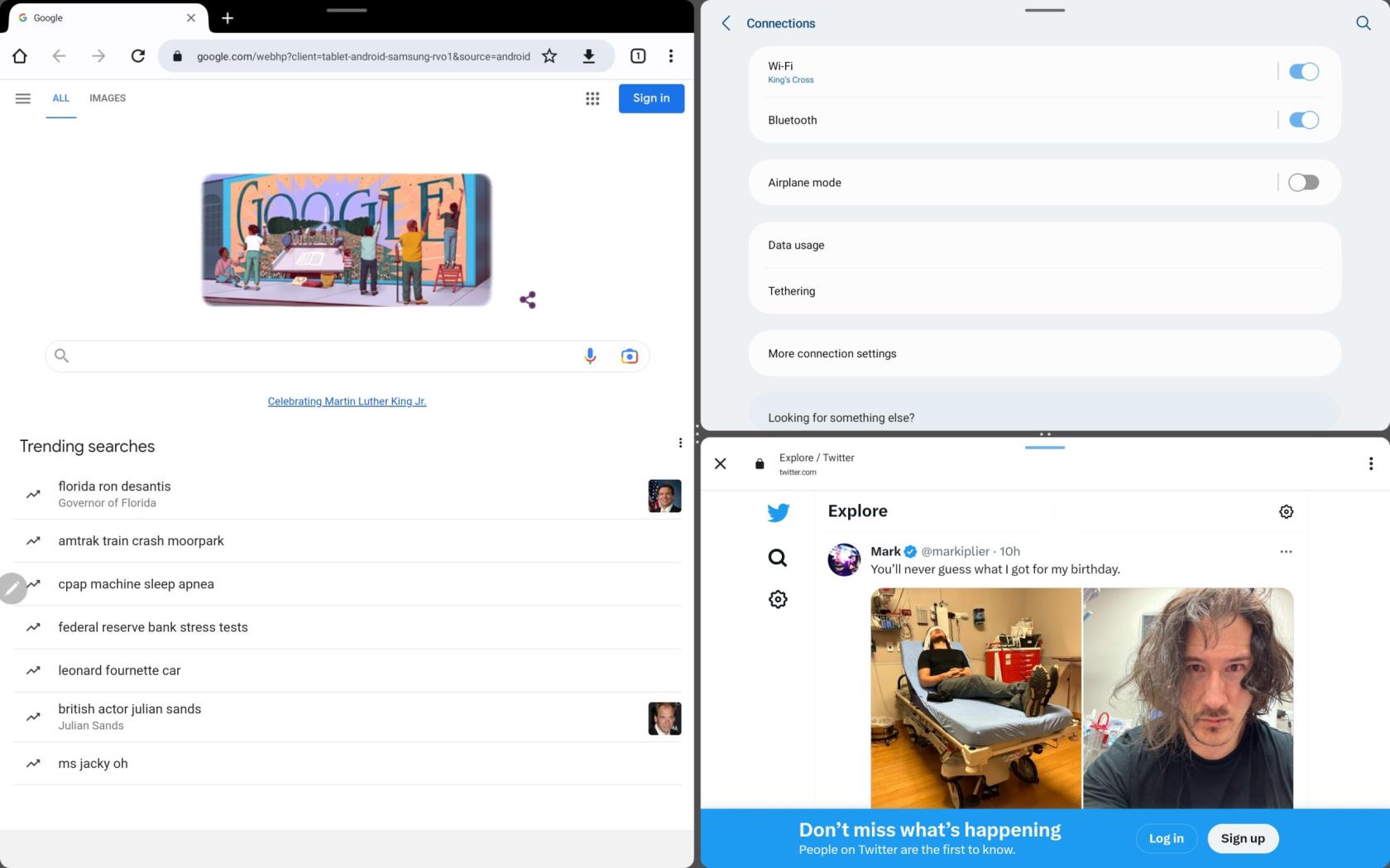
Annar einstakur eiginleiki sem finnst í mörgum flaggskipssnjallsímum Samsung, samanbrjótanlegum símum og spjaldtölvum er hæfileikinn til að búa til apppar. Með því að gera það muntu geta vistað og opnað forritapörið síðar. Þetta gerir lífið miklu auðveldara fyrir þá sem nota mörg öpp reglulega á sama tíma, reglulega. Svona geturðu búið til forritapör á Galaxy Tab S8 þínum.
Þegar þau hafa verið vistuð geturðu fljótt fengið aðgang að App Pair flýtileiðinni frá Edge Panel. Þessum er jafnvel hægt að bæta við heimaskjáinn þinn ef þú vilt fá aðgang að þeim enn hraðar, án þess að þurfa að nota Edge Panel.
Þvingaðu forrit til að nota fjölglugga á Galaxy Tab S8
Þó að útgáfa Android 13 hafi farið saman við að flestir forritarar byrjuðu að styðja breytilega stærð fyrir sprettiglugga og skipta skimun, munu ekki öll forrit styðja eiginleikann. Samsung viðurkenndi þetta vandamál og kynnti „Labs“ eiginleika sem gerir þér kleift að þvinga hvaða forrit sem er til að vera tiltækt í Multi Window ham.
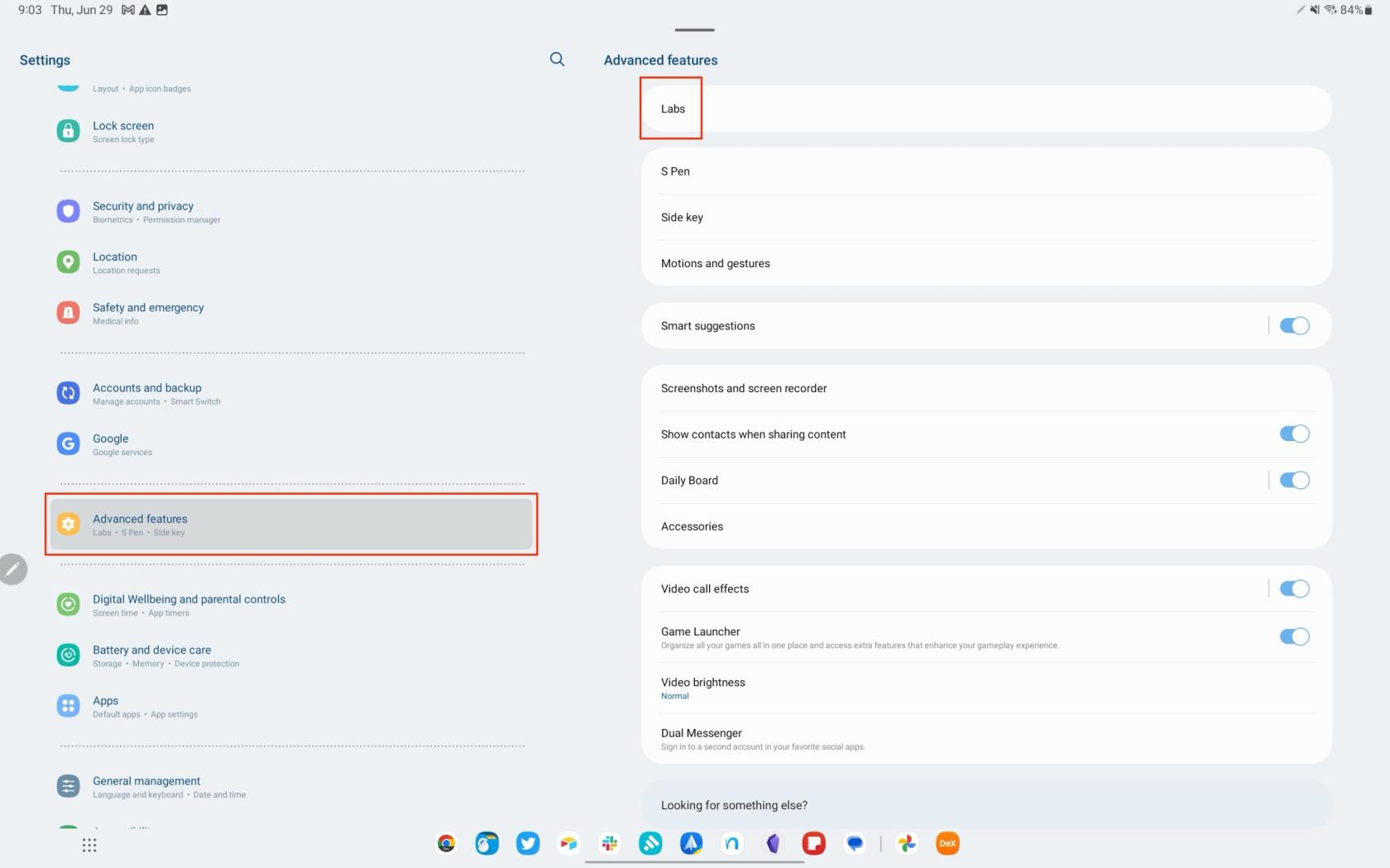
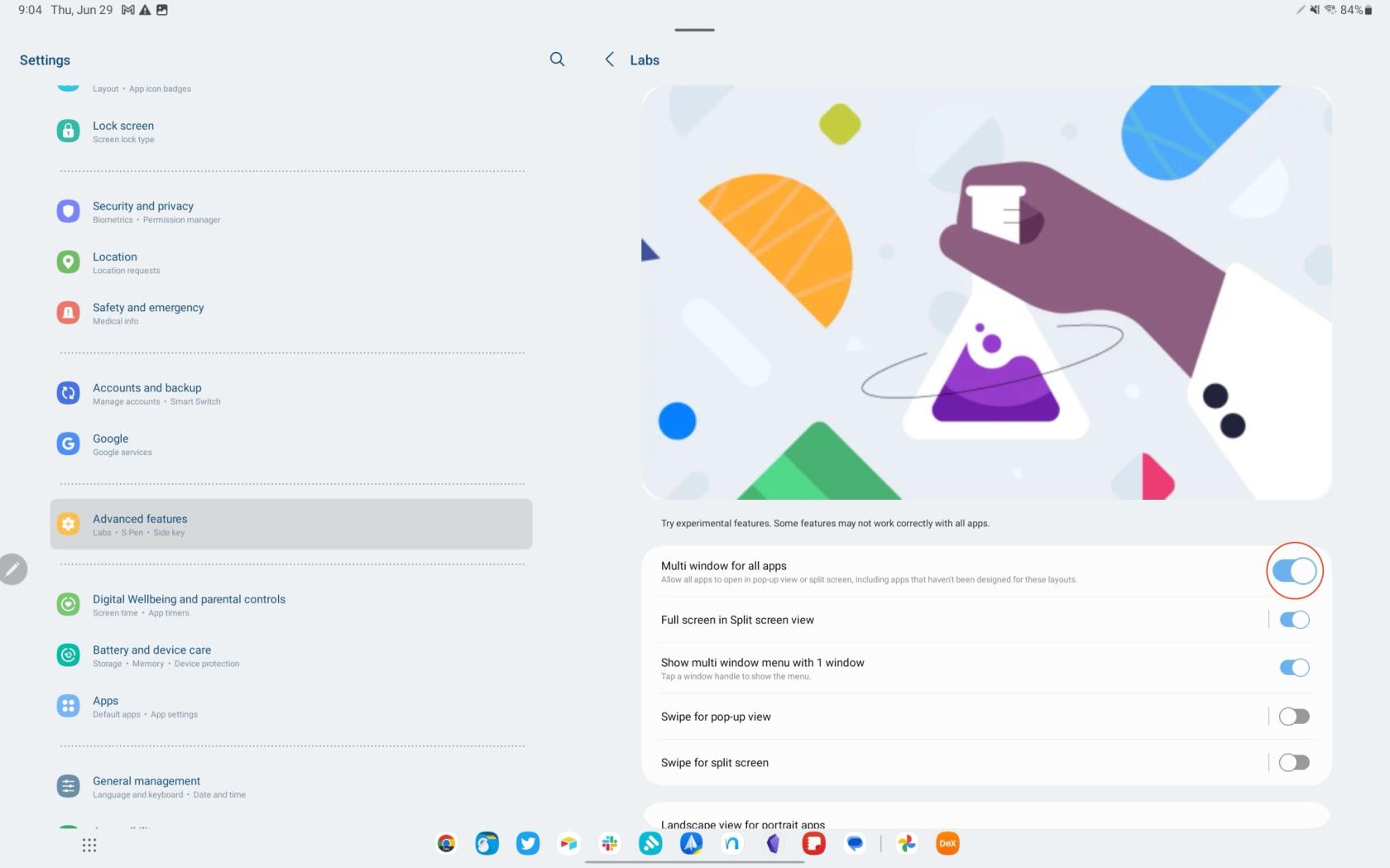
Með því að virkja þennan Labs eiginleika ætti það að gera þér kleift að skipta skjáforritum á Galaxy Tab S8 sem áður voru ekki samhæf. Hins vegar er enn möguleiki á að jafnvel þegar þú kveikir á þessum eiginleika, gætu vandamál komið upp og þú gætir ekki notað tiltekin forrit á skiptum skjá.
Niðurstaða
Einn af mikilvægum kostum þess að nota Samsung DeX stillingu, sérstaklega með gríðarstórum 14,6 tommu skjá Galaxy Tab S8 Ultra, er hæfileikinn til að skipta úr slökun yfir í vinnu með einum smelli. Frekar en að vera háð möguleikum Android með mörgum gluggum, geta forritin þín starfað í ósviknum gluggum, svipað og borðtölvu. DeX breytir Galaxy Tab S8 sannarlega í mjög öfluga framleiðnivél.
Hins vegar gætir þú lent í einhverjum takmörkunum, háð því hvort forritarar hafa innlimað stuðning fyrir slíkar stillingar. Þar af leiðandi gætirðu reynt að nota tiltekið forrit í DeX, aðeins til að fá tilkynningu um að ekki sé hægt að opna forritið. Þó að þetta gæti verið minniháttar óþægindum fyrir suma, þá eru möguleikar Samsung DeX ásamt Galaxy Tab S8 sannarlega takmarkalausir.
Sjáðu hvernig þú getur fundið hnitin fyrir hvaða stað sem er í heiminum í Google kortum fyrir Android, Windows og iPadOS.
Hvernig á að hætta að sjá staðsetningarskilaboðin í Chrome á Android, Windows 10 eða iPad.
Sjáðu hvaða skref á að fylgja til að fá aðgang að og eyða Google kortaefninu þínu. Svona á að eyða gömlum kortum.
Samsung Galaxy S24 heldur áfram arfleifð Samsung í nýsköpun og býður notendum upp á óaðfinnanlegt viðmót með auknum eiginleikum. Meðal margra þess
Samsung Galaxy S24 serían af snjallsímum, með flottri hönnun og öflugum eiginleikum, er vinsæll kostur fyrir notendur sem vilja Android í toppstandi
Hér eru nokkur forrit sem þú getur prófað til að hjálpa þér að ljúka áramótaheitinu þínu með hjálp Android tækisins.
Komdu í veg fyrir að Google visti allar framtíðarupptökur með því að fylgja nokkrum einföldum skrefum. Ef þú heldur að Google hafi þegar vistað eitthvað, sjáðu hvernig þú getur eytt hljóðunum þínum.
Galaxy S24, nýjasti flaggskipssnjallsíminn frá Samsung, hefur enn og aftur hækkað grettistaki fyrir farsímatækni. Með nýjustu eiginleikum sínum, töfrandi
Uppgötvaðu hvað símskeyti eru og hvernig þau eru frábrugðin hópum.
Ítarleg leiðarvísir með skjámyndum um hvernig á að stilla sjálfgefna heimasíðu í Google Chrome skjáborði eða farsímaútgáfum.








